还不会使用Auto CAD2020设置标注的属性吗?还不会的朋友赶快来和小编一起学习Auto CAD2020设置标注属性的方法吧,希望通过本篇教程的学习,可以帮助大家更好地了解Auto CAD2020这款软件。
首先,进入Auto CAD2020界面,选择“开始绘制”
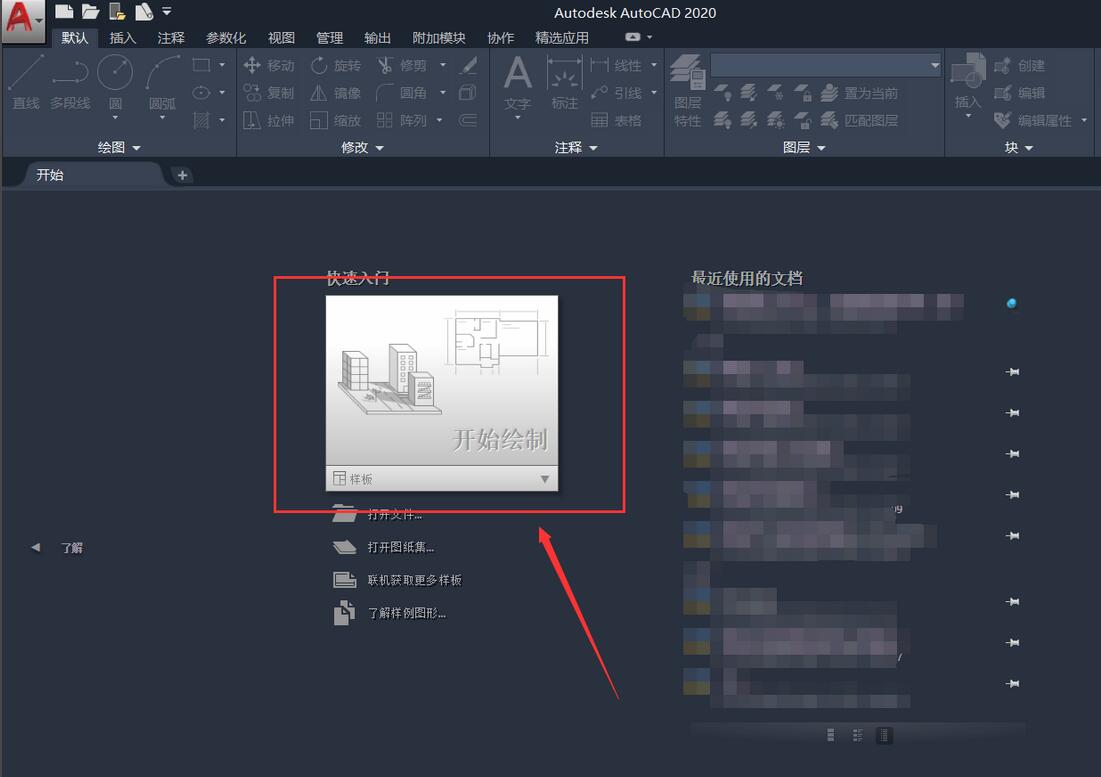
进入CAD2020设计界面,选择“注释”菜单
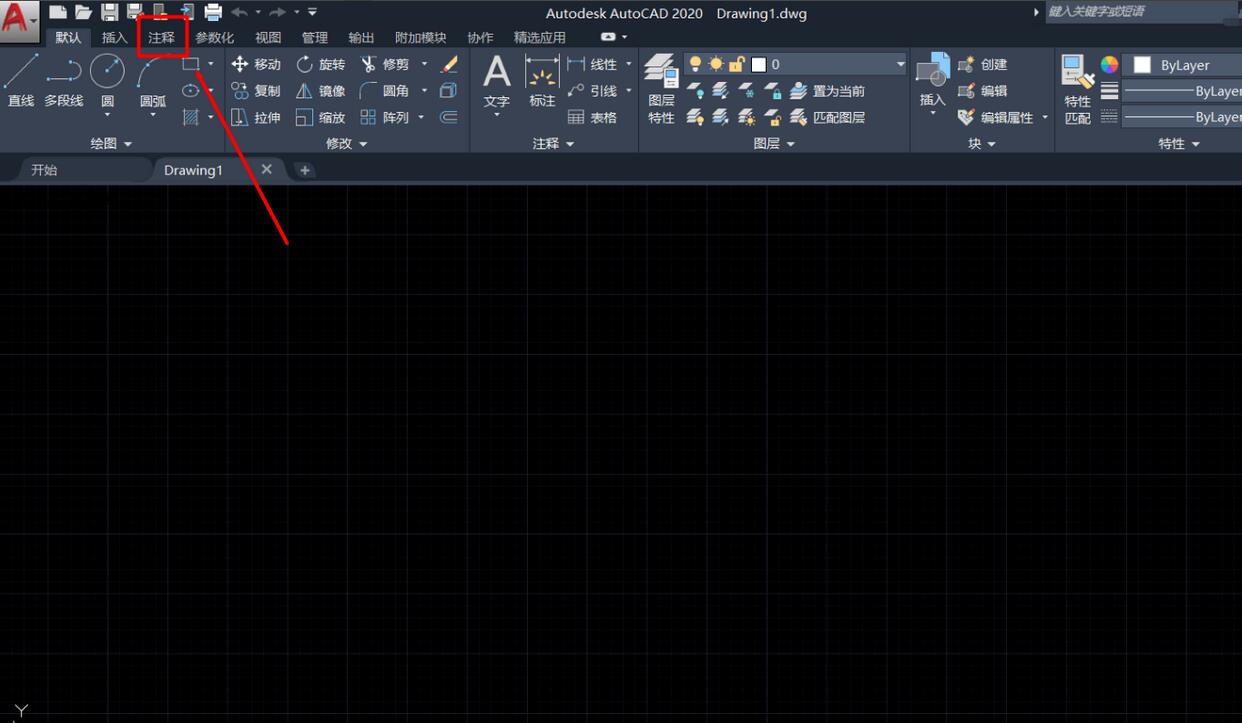
“注释”菜单栏下选择“标注”类型,并点击“标注”右下角的箭头图标
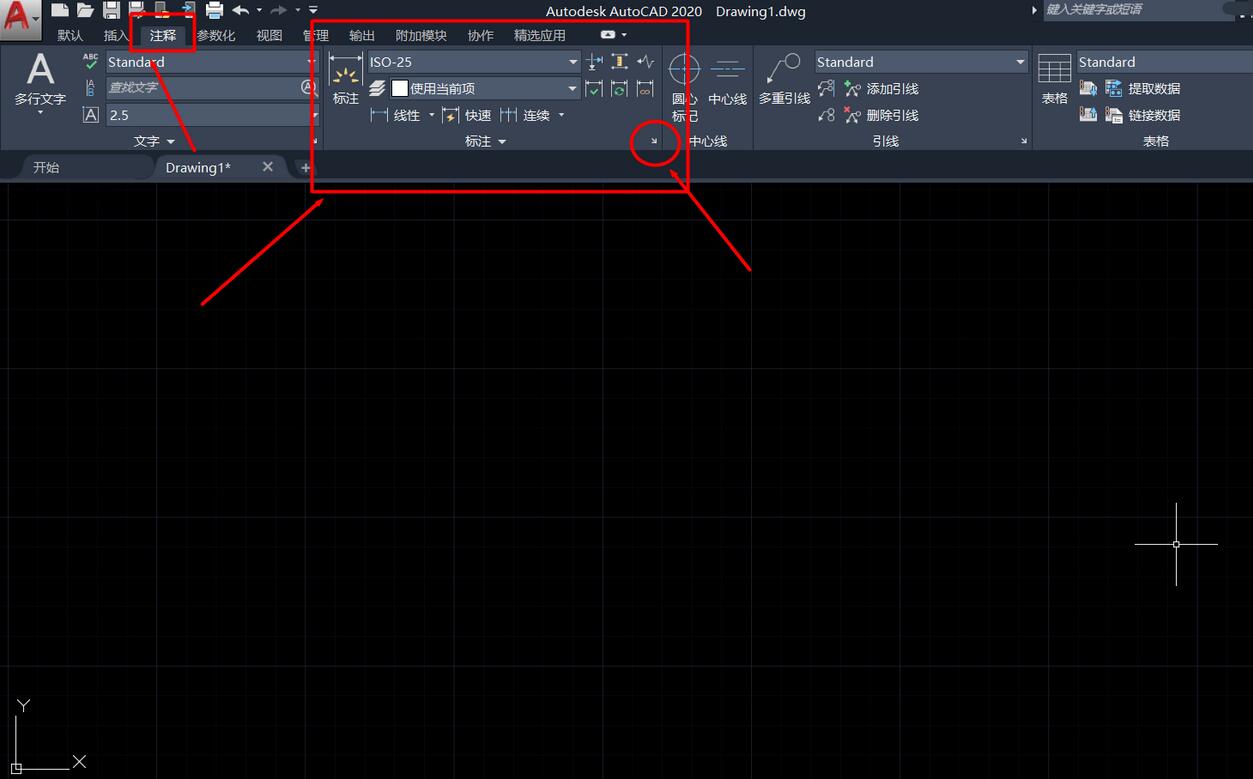
弹出“标注样式管理器”,可以“新建”,“修改”,“置于当前”等样式
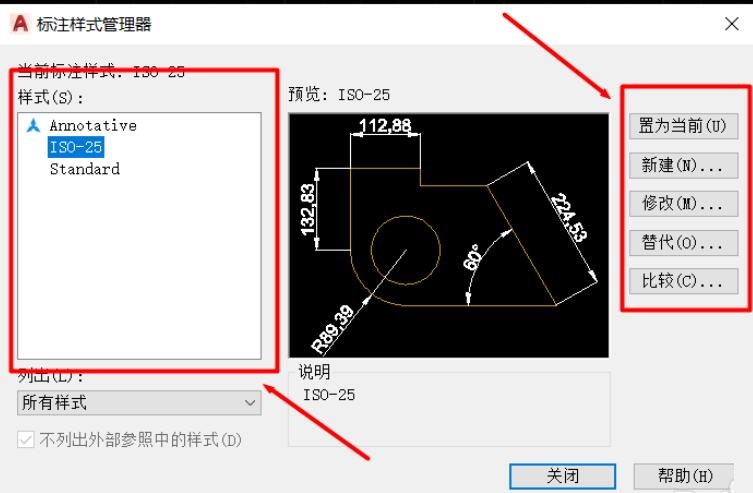
点击“修改”样式,弹出“修改标注样式”设置对话框,这里可以设置箭头的属性,文字的属性,线的属性等等,修改之后点击“确定”如下图
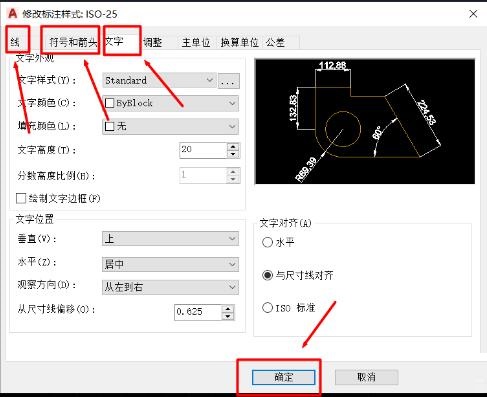
回到“标注样式管理器”,点击 “关闭”,就设置成功了。
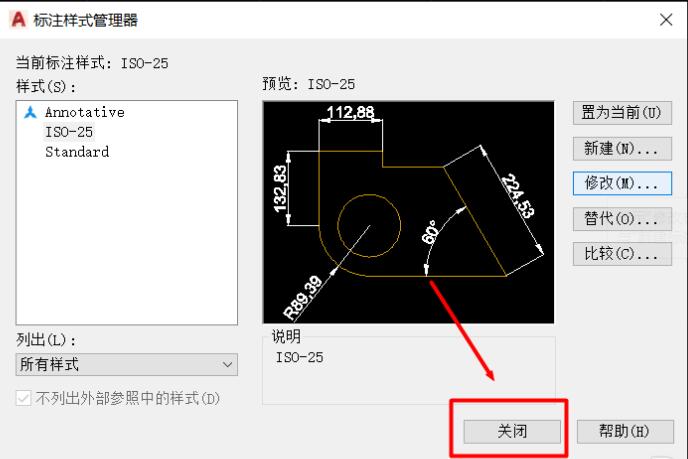
以上就是小编分享的Auto CAD2020设置标注属性的方法,有需要的朋友可以来看看这篇文章哦。



 植物大战僵尸无尽版
植物大战僵尸无尽版 口袋妖怪绿宝石
口袋妖怪绿宝石 超凡先锋
超凡先锋 途游五子棋
途游五子棋 超级玛丽
超级玛丽 地牢求生
地牢求生 原神
原神 凹凸世界
凹凸世界 热血江湖
热血江湖 王牌战争
王牌战争 荒岛求生
荒岛求生 第五人格
第五人格 香肠派对
香肠派对 问道2手游
问道2手游




























